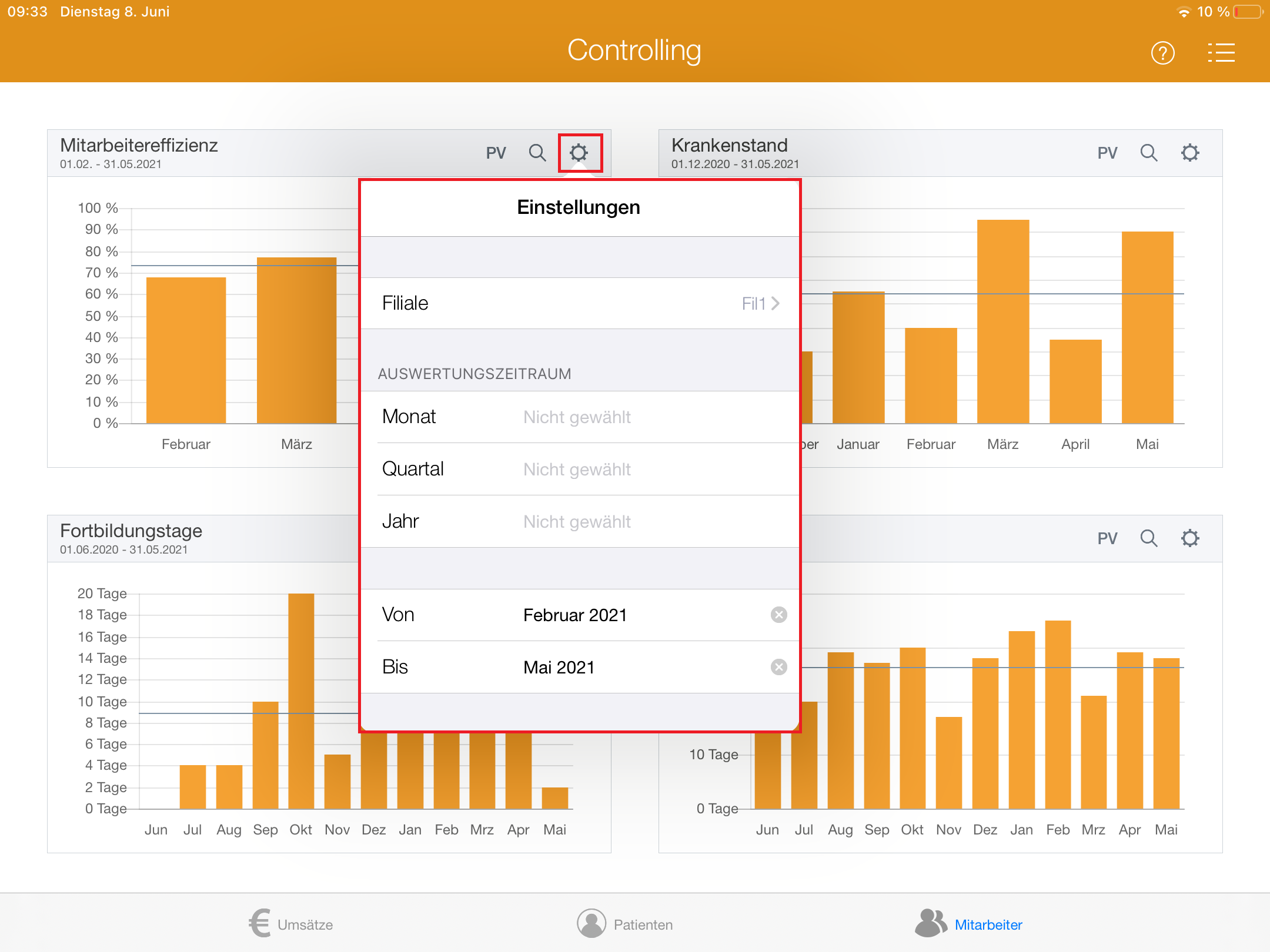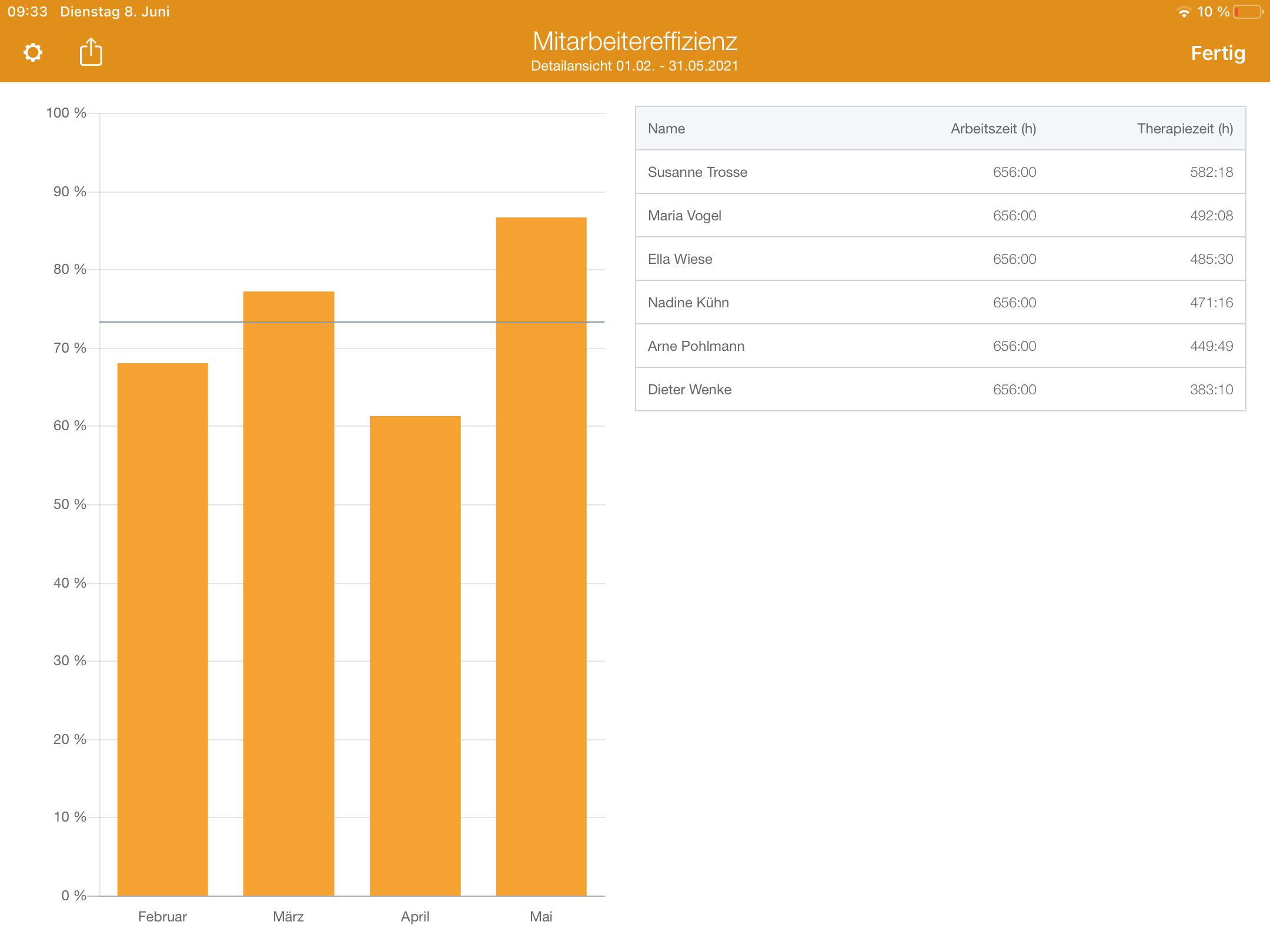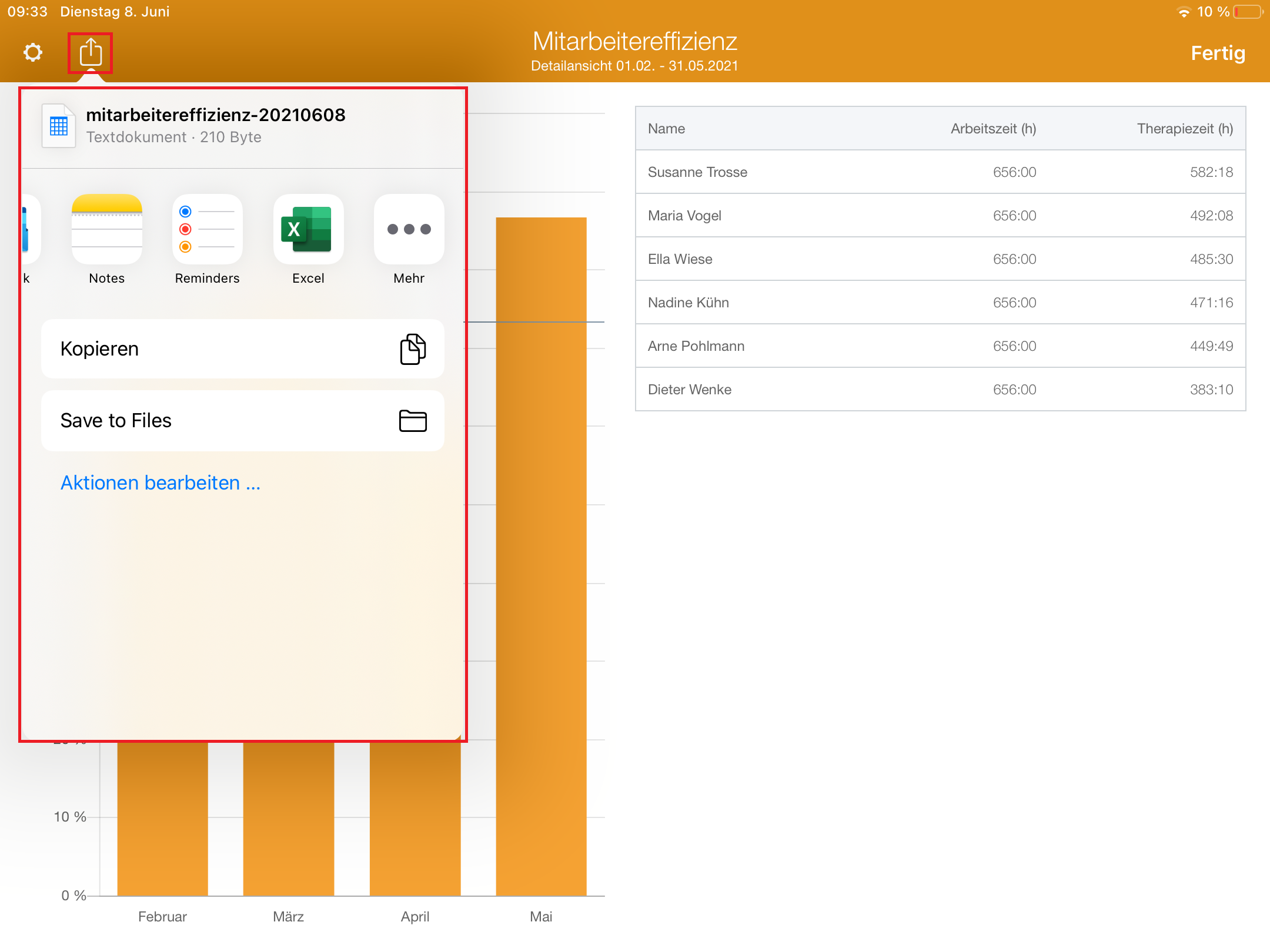In diesem Artikel werden Ihnen die Einstellungen und Ansichten der Auswertung "Mitarbeitereffizienz" erläutert. Diese Auswertung stellt für Sie die Sollarbeitszeit der Mitarbeiter den geleisteten Behandlungszeiten gegenüber. Aus diesem Verhältnis ergibt sich dann die jeweilige Effizienz. Mitarbeiter, die 100 % ihrer Arbeitszeit für Behandlungen aufbringen, gelten damit als 100 % effizient.
Die Behandlungszeit entspricht der Dauer aller Termine mit dem Status "Erbracht" sowie "Erbracht und unterschreiben". In die Auswertung fließen ausschließlich die Arbeitszeiten der Therapeuten mit eigener Terminspalte ein. Interne Termine bleiben unberücksichtigt.
Vorgehensweise
| Auswertung - Mitarbeitereffizienz |
|---|
|
Verwandte Artikel
-
Page:
-
Page:
-
Page:
-
Page:
-
Page:
-
Page:
-
Page:
-
Page:
-
Page:
-
Page: